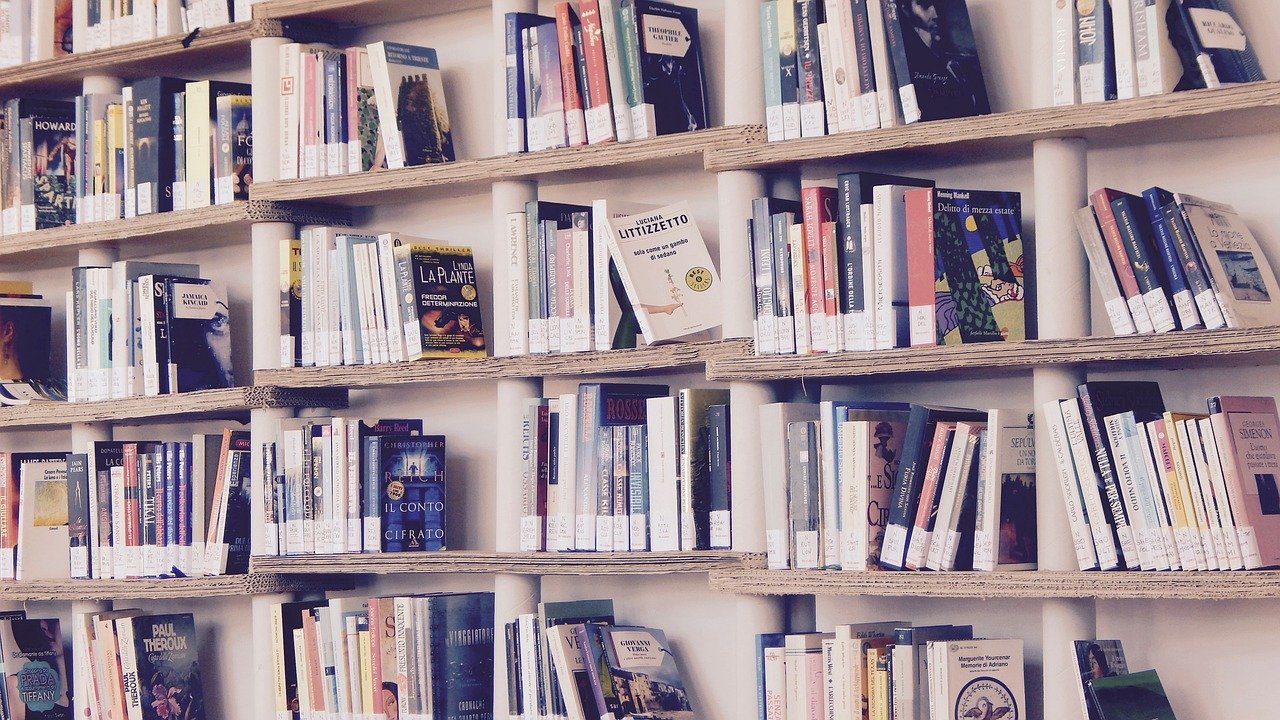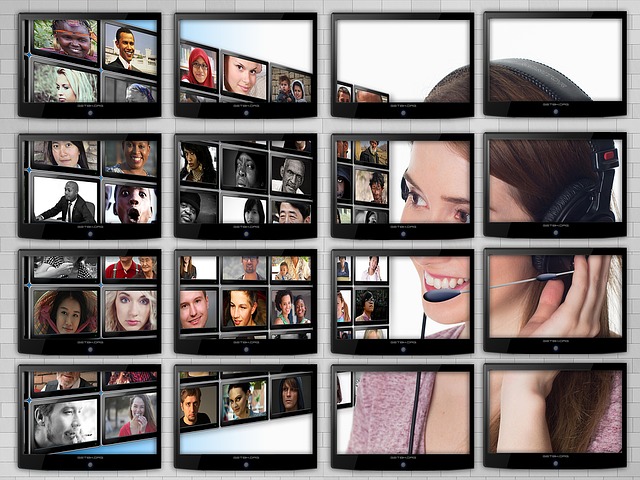はじめに
新しいドメインを手に入れて、WordPressでサイトを作る時に、もう一度0から設定をするのがしんどい。
プラグインの設定をいちいちするよりは、サイトを丸ごとコピーしてから、余計なファイルを落とした方が手っ取り早くすむ場合がある。
そこで、私は「Duplicator」というプラグインを使ってサイトごと移行した。
基本的に外部参考サイトの手順通りで、サイトの設定ができる。だが一部躓く可能性があるのでそこをきちんと説明したい。(主に自分のためのメモもかねて)
外部参考サイト:「Duplicator」プラグインを使えばWordPressのサイトを丸ごと移行できる!
一番つまづく最大のポイント
移行先のMySQLデータベースの「Host」「Name」「User」「Password」の情報が... 続きを読む
はじめに
ちょっと……と言いたくなるメールをお名前.comから受け取った。
※お名前.com :東証一部にも上場しているGMOインターネット株式会社が運営するドメイン登録サービス。操作画面は使いやすい。個人的には、whois情報公開代行をデフォルトでチェックを入れて欲しいと常々思っている。
メール内容
まず、受け取ったメールの内容を紹介する。
【SALE】明日19時までの期間限定!! 【.com】ドメインを特別価格にてご登録いただけます。
集客対策・ブランド保護を目的として、同文字列のドメインを取得することはネットビジネスをする上で重要なポイントです。 第三者に取得されないよう、をこの機会にご登録することを強くオススメします。
別段、変なことがないようにみえるだろう。
しかし、この... 続きを読む
記事の一番最後に関連記事の項目を作りたくて、いくつかプラグインを入れてみた。
最終的にWordpress Related Postsというプラグインに落ち着いた。
Wordpress Related Postsの設定
設定にかかわる項目は、「Basic settings」と「Advanced settings」の2つ。
「Basic settings」
Related Posts Title:タイトルの名前を変更できる。
デフォルトだと英語なので、日本語に変えたい。
「関連記事」とか「あなたにおすすめの記事」とかに変える。
Number of Posts:表示する記事の数
選択肢は多ければ多いほど、いいように思えるが、実はそうではない。
サイトに来るユーザーには常に、サイトから離脱するという... 続きを読む
はじめに
そのうちgoogleアドセンスを導入したいと考えている。googleアドセンスを導入するにあたって、引っかかりそうな部分があれば、修正している最中。
修正したい箇所
個人的にやばいと思っているのが、投稿ページの広告の表示のされ方だ。
広告挿入に、Wp-Insertを使っており、「Ad – Below Post Content」(記事の一番下の部分に広告を挿入)で設定した広告が、投稿ページに、1ページに表示する最大投稿数分だけ表示されている。
※赤い枠で囲っているのが広告が表示されている箇所。画像では4つまで表示されている部分でカットしている。この後ろにあと6つ広告が存在している。
記憶が正しければ、アドセンスは1ページに3つまでしか広告コードが貼れなかったはず。
現在... 続きを読む
はじめに
ウインドウに関するショートカットキーをまとめたい。
また、ショートカットキーに対するコメントもちょいちょい挟む
※使用OSはwindows10
※デュアルディスプレイを使用している人向けに知らないと損!デュアルディスプレイ便利ショートカットキーという記事もある。
頻繁に使うショートカットキー
Ctrl+ W
アクティブな画面を一つ消せる。
※Chromeの場合、1つのタブを消せる
Alt+F4
アクティブな画面を一つ消せる。
※Chromeの場合1つのアクティブな画面を消せる
Ctrl+ Wと機能はほぼ同じだが、アプリケーションの違いで若干挙動が違う場合がある。
それと、全てのウインドウが閉じた状態で、Alt+F4を押すと、シャットダウンに関する画面がでる。
Wind... 続きを読む
はじめに
私は、WordPressでXeoryBaseというテーマを使っている。
今まで、色々デザインをいじくってきた。
だが、後々になって、何をどのようにいじくったかよくわからなくなりそう。あるいは、いじくった意図を忘れる気がする。
後々、見返して、自分が何を変更したかわかるようにこの場でメモしておきたい。機会があれば過去に変更した点もどこかに記しておく予定。
誰かの参考になれば幸い
内部関連記事
WordPressで特定の記事をサイドバーに表示+追従
XeoryBaseで挿入画像に枠線を加える方法
目次の間隔幅の調整
日付:2016/8/11
対象コード
目次項目の余白を右に24pxだけでなく、左にも24px足す。
以下のコードをstyle.cssの一番下に追加。
「... 続きを読む
はじめに
デュアルディスプレイを120%楽しむために、覚えておかないと損するwindowsショートカットキーを紹介
※使用OSはwindows10
Windowsキー+Shift+矢印キー
アクティブな画面をディスプレイ間で移動させることができる
Windowsキー+Shift+「→」でアクティブな画面を左から右を移す。 逆に、Windowsキー+Shift+「←」でアクティブな画面を右から左に移す。
※2画面しかない場合は、矢印の「→」と「←」で、得られる結果に差はないが……
このショートカットキーを知っておくと、セカンドスクリーンにアクティブな画面を持っていく際、わざわざドラッグする手間から解放される。
Windowsキー+P
デュアルディスプレイの設定が行える。
Windowsキー+... 続きを読む
はじめに
この記事は、かつてディスプレイを買おうとした時の方針をメモしたもの。
当時、デュアルディスプレイをしたいと思ってディスプレイを探していた。
※この記事では、PC向けのディスプレイについて考えている
デュアルディスプレイとは
デュアルディスプレイとは2つ画面のことを意味する。
デュアルディスプレイ以外にも、マルチディスプレイ、マルチモニター、デュアルモニター、ダブルモニターなどがほぼ同じ意味で使われる。
※デュアルディスプレイのメリットや使用場面はデュアルディスプレイのメリット・使用シーンという記事にまとめた。
※知らないと損!デュアルディスプレイ便利ショートカットキーという記事でデュアルディスプレイを自在に操る方法を紹介。デュアルディスプレイ用のショートカットキーを解説。
デュアル... 続きを読む
はじめに
デュアルディスプレイは使ってみて初めて気が付くが、とても便利。 2画面あることで作業効率は確実に上がる。
ここでは、具体的にデュアルディスプレイをどんな場面で使うか紹介したい。
※おすすめのディスプレイは(デスクトップorノート)PC別おすすめデュアルモニターという記事で紹介
※知らないと損!デュアルディスプレイ便利ショートカットキーという記事でデュアルディスプレイを自在に操る方法を紹介。デュアルディスプレイ用のショートカットキーを解説。
「Word×PowerPoint」
パワーポイントの作成した後、発表原稿を考える時に使う。 サブ画面にPowerPointをおいて、Wordで発表内容を下書きする。
※最後に問題がなければ、PowerPointのメモ欄にWordで書いた発表内容を... 続きを読む
はじめに
この記事ではデスクトップ型とノート型それぞれのおすすめのデュアルディスプレイを紹介する。
※「デュアルディスプレイ」と「デュアルモニター」は同じ意味で使われる
内部関連記事
デュアルディスプレイのメリット・使用シーン
ディスプレイを買う際に、重視したポイント
知らないと損!デュアルディスプレイ便利ショートカットキー
デスクトップ型PC
使用用途が決まっていない場合は、今使っているディスプレイと同じものを買うのを勧める。
自分が現在使っているディスプレイがない場合は可能な限り、状態の近いものを選ぶ。
もし、新しくまるまる2つディスプレイを買う資金力があるなら、あらかじめデュアルディスプレイ専用のディスプレイを買うという手がある。
デュアルディスプレイ専用となると、フィリップスのT... 続きを読む
![]() は無料の体験講座が用意されているので、気軽に体験できます。
は無料の体験講座が用意されているので、気軽に体験できます。